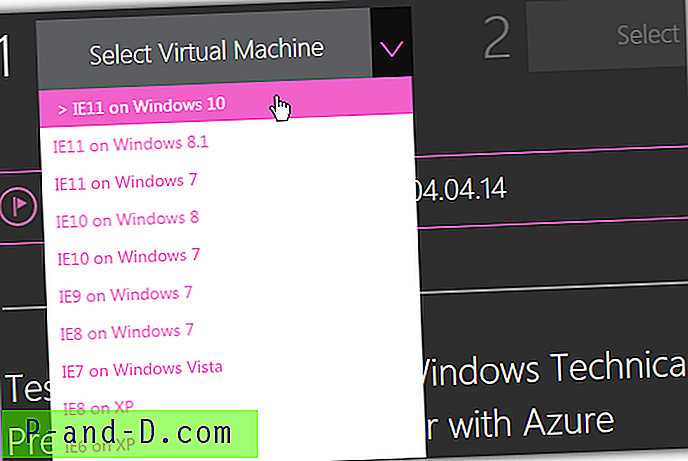Windows 10 ผู้สร้างอัปเดตลบรายการเมนูบริบท "เปิดคำสั่งที่นี่" แล้วแทนที่ด้วย "เปิด PowerShell หน้าต่างที่นี่" Microsoft ในความพยายามที่จะนำประสบการณ์บรรทัดคำสั่งที่ดีที่สุดมาสู่แถวหน้าสำหรับผู้ใช้ระดับสูงทุกคนทำให้ PowerShell เป็นเสมือนคำสั่งเชลล์โดยแท้จริง
คุณอาจทราบด้วยว่าตั้งแต่สร้างตัวอย่าง 14971 รายการ“ พรอมต์คำสั่ง” และ“ พร้อมรับคำสั่ง (ผู้ดูแลระบบ)” ในเมนู Win + X (เมนูที่ปรากฏเมื่อคุณคลิกขวาที่เริ่ม) ถูกแทนที่ด้วยลิงก์ PowerShell
การอ้างถึง Microsoft:
(PowerShell) แทนที่ Command Prompt (aka, “ cmd.exe”) ในเมนู WIN + X ในเมนู File ของ File Explorer และในเมนูบริบทที่ปรากฏขึ้นเมื่อคุณคลิกขวาที่ช่องว่างใน File Explorer การพิมพ์“ cmd” (หรือ“ powershell”) ในแถบที่อยู่ของ File Explorer จะยังคงเป็นวิธีที่รวดเร็วในการเรียกใช้เชลล์คำสั่งที่ตำแหน่งนั้น สำหรับผู้ที่ต้องการใช้พรอมต์คำสั่งคุณสามารถยกเลิกการเปลี่ยนแปลง WIN + X ได้โดยเปิดการตั้งค่า> การตั้งค่าส่วนบุคคล> แถบงานและเปลี่ยน“ แทนที่พร้อมรับคำสั่งด้วย Windows PowerShell ในเมนูเมื่อฉันคลิกขวาที่ปุ่ม Start หรือกด Windows คีย์ + X” ถึง“ ปิด”
สำหรับข้อมูลเพิ่มเติมให้ดูที่โพสต์ประกาศตัวอย่าง Build 14971
แม้ว่าคุณจะสามารถเรียกใช้คำสั่งเก่าในหน้าต่าง PowerShell ได้ แต่คุณต้องใช้คำต่อท้าย“ .exe” เมื่อใช้คำสั่งบางอย่าง ตัวอย่างเช่นการรันคำสั่ง“ SC” ใต้หน้าต่าง PowerShell จะให้ผลลัพธ์ที่แตกต่างจากสิ่งที่คุณได้รับเมื่อใช้คำสั่งเดียวกันจากเชลล์พร้อมท์คำสั่งปกติ
เข้าใจว่า“ SC” เป็นนามแฝงสำหรับ PowerShell cmdlet“ Set-Content” ดังนั้นในการจัดการบริการโดยใช้คำสั่ง SC (SC.EXE) ในหน้าต่าง PowerShell คุณจะต้องพิมพ์นามสกุลไฟล์ - .EXE ในขณะที่เชลล์ Command Prompt (CMD.exe) ปกติรู้ว่า SC ไม่มีอะไรนอกจาก SC.EXE สมมติว่าไม่มีไฟล์ชื่อเดียวกันและมีนามสกุล. COM อยู่ในพา ธ
เพิ่มพรอมต์คำสั่งไปยังเมนูบริบท
หากคุณชื่นชอบ Command Prompt เก่า (cmd.exe) คุณสามารถเพิ่มตัวเลือก“ หน้าต่างคำสั่งเปิดที่นี่” แบบเดิมในเมนูบริบทสำหรับโฟลเดอร์และไดรฟ์ระบบไฟล์โดยใช้การแก้ไขรีจิสทรี
คัดลอกบรรทัดต่อไปนี้ไปยังแผ่นจดบันทึกและบันทึกด้วยส่วนขยาย. REG พูด cmdhere.reg คลิกสองครั้งที่ไฟล์เพื่อใช้การตั้งค่ารีจิสทรี
Windows Registry Editor Version 5.00 [HKEY_CLASSES_ROOT\Directory\shell\cmdprompt] @="@shell32.dll, -8506" "NoWorkingDirectory"="" [HKEY_CLASSES_ROOT\Directory\shell\cmdprompt\command] @="cmd.exe /s /k pushd \"%V\"" [HKEY_CLASSES_ROOT\Directory\Background\shell\cmdprompt] @="@shell32.dll, -8506" "NoWorkingDirectory"="" [HKEY_CLASSES_ROOT\Directory\Background\shell\cmdprompt\command] @="cmd.exe /s /k pushd \"%V\"" [HKEY_CLASSES_ROOT\Drive\shell\cmdprompt] @="@shell32.dll, -8506" "NoWorkingDirectory"="" [HKEY_CLASSES_ROOT\Drive\shell\cmdprompt\command] @="cmd.exe /s /k pushd \"%V\"" คุณสามารถดาวน์โหลดไฟล์ REG
ดาวน์โหลด cmd-here-windows-10.zip
สิ่งนี้จะเพิ่มตัวเลือก“ หน้าต่างคำสั่งเปิดที่นี่” ในเมนูคลิกขวาสำหรับโฟลเดอร์และไดรฟ์ซึ่งเมื่อคลิกจะเปิดหน้าต่างพร้อมรับคำสั่งที่ไดรฟ์ปัจจุบันหรือเส้นทางไดเรกทอรี


![การตั้งค่าวงล้อเม้าส์ของแอพรูปภาพ: เลื่อนเพื่อซูมหรือดูก่อนหน้า / ถัดไป [Windows 10]](http://p-and-d.com/img/microsoft/625/photos-app-mouse-wheel-settings.jpg)